|
LAYOUT CON MASCARAS JPG
Y LATERALES
ABRIMOS UNA MASCARA JPG
CON LA VARITA MÁGICA SELECIONAMOS LA PARTE DE ARRIBA
LO PINTAMOS DEL COLOR DE LA IMAGEN
COMO MUESTRA LA PANTALLA

LUEGO LE APLICAMOS TEXTURA
VER CAPTURA
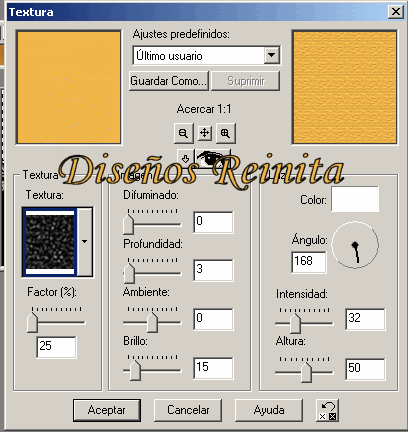
LUEGO SELECCIONAMOS LA PARTE DE ABAJO
CON LA VARITA MAGICA
Y PINTAMOS CON EL MISMO COLOR ESCOGIDO
VER CAPTURA

LUEGO BUSCAMOS LA MASCARA JPG
QUE USAREMOS PARA EL PIE Y LOS LATERALES
Y LA DUPLICAMOS Y LA ROTAMOS 90 GRADOS
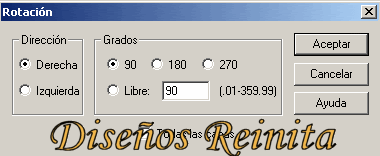
LUEGO LA DUPLICAMOS Y LA REFLEJAMOS
Y TENDREMOS TRES COMO MUESTRA LA CAPTURA
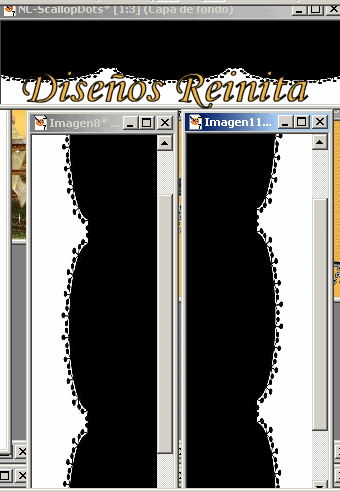
SELECIONAMOS LA PARTE BLANCA CON LA VARITA MAGICA
Y PINTAMOS Y APLICAMOS LA MISMA TEXTURA
ESTE PASO SE PUEDE HACER ANTESDUPLICAR Y DE ROTAR
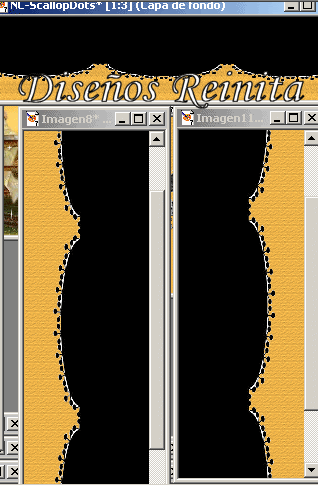
ABRIMOS UN PAÑO NUEVO DE 800 X 700
SI LO QUEREMOS MAS GRANDE LO ABRIMOS DE
1000 X 1200
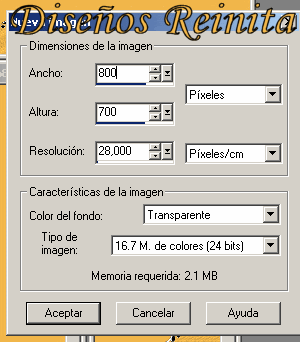
una vez tengan todo listo comienzan a pegar los laterales
como nueva capa los acomodan
y el top inferior tambien como
nueva capa lo acomodan
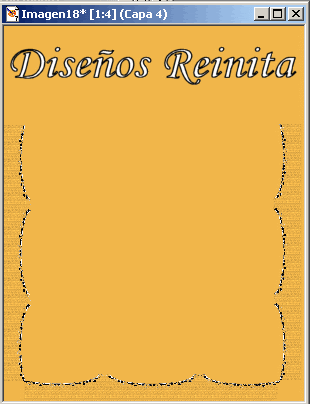
y luego pegan el top superior
tambien como
nueva capa lo acomodan
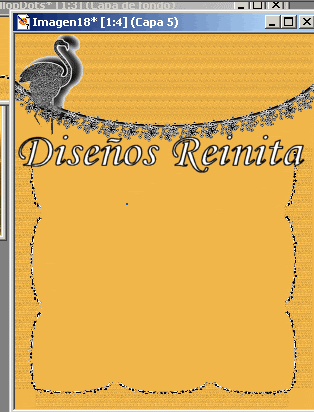
agregan el tubo
y decoran a gusto
fusionan todas las capas
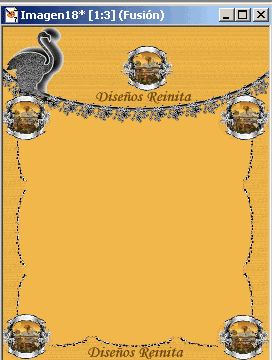
y van a archivo
exportar fraccionar imagen y
alli siguen todos los pasas que aprendieron
lo guardan suben las imagenes
a la web y alli hacen la tabla 3 x 1 usando el url
del fondo central editan en html luego
arriba colocan el top superior abajo el top inferior y en
el medio el mensaje siempre
ajustandolo al layouts para que no se salga del centro
y quede un trabajo fino y elegante
el que no tenga mascaras se las paso por msm
besos
Reinita
|

